

Ingin tahu tentang bilah sentuh MacBook Pro yang baru, tetapi tidak yakin apakah itu layak untuk membayar ekstra? Touché, aplikasi Mac gratis, memungkinkan Anda melihat bagaimana penggantian layar sentuh Apple untuk baris atas kunci bekerja, dan itu berjalan pada Mac yang menjalankan versi terbaru macOS Sierra.
Aplikasi ini tidak praktis untuk penggunaan komputer sehari-hari: hanya antarmuka panel sentuh di jendela mengambang. Namun jika Anda penasaran tentang bagaimana bilah sentuh akan berfungsi, ini adalah cara paling dekat yang bisa Anda dapatkan dengan uji coba langsung tanpa membeli MacBook Pro baru. Begini cara mengaturnya, dan beberapa hal yang kami pelajari saat bermain dengannya.
Anda dapat mengunduh Touché di sini. Untuk menginstalnya, cukup unzip aplikasi dan seret ke folder Aplikasi Anda. Anda memerlukan macOS 10.12.1 agar aplikasi ini berfungsi. Jika aplikasi tidak berfungsi, Anda perlu mengunduh versi terbaru macOS di sini dan menginstalnya.
Luncurkan Touche dan Anda akan melihat jendela overlay.

Jendela ini mensimulasikan bilah sentuh, dan Anda dapat menggunakan mouse untuk berinteraksi dengannya. Misalnya, ketuk panah di sebelah kiri ikon kecerahan dan Anda akan melihat tata letak yang mirip dengan kunci fisik pada sebagian besar model MacBook.

Anda dapat mengatur beberapa preferensi untuk Touché. Saat aplikasi pertama kali terbuka, klik Touché di bilah menu, lalu klik Preferensi.

Dari sini Anda dapat mengatur beberapa pintasan keyboard.

Saya sarankan menambahkan pintasan untuk "Toggle Touch Bar", sehingga Anda dapat mengakses dan menyembunyikan program dengan cepat saat menggunakan komputer Anda.
Sekarang Anda memiliki panel sentuh virtual yang berfungsi, gunakan Mac Anda dan lihat apa yang ditawarkannya. Sangat sedikit alat pihak ketiga yang mendukung fitur ini, tetapi sebagian besar aplikasi Apple sendiri melakukannya.
Sebagai contoh: Saya perhatikan, saat menjelajah Safari, ada serangkaian tangkapan layar yang mewakili semua tab yang Anda buka saat ini.

Ketuk mereka untuk beralih tab.
Saat mengedit dokumen di Pages, bilah sentuh menawarkan beberapa opsi pemformatan dasar.

Anda juga dapat melihat saran untuk teks, mirip dengan keyboard di iOS. Misalnya, mulailah mengetik “tomat” dan Anda akan melihat rekomendasi untuk emoji tomat.

Satu hal lagi yang saya perhatikan: ketika menggunakan Terminal, panel sentuh memberi Anda tombol "man" cepat untuk setiap perintah yang Anda jalankan. Ketuk itu dan Anda akan melihat halaman manual untuk aplikasi yang dimaksud.
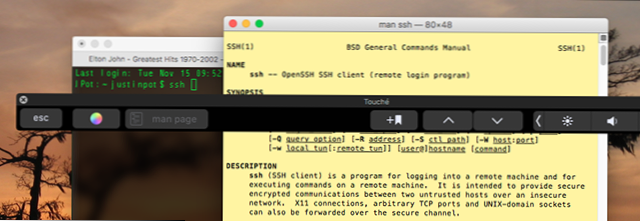
Pengguna terminal masih akan melewatkan kunci pelarian fisik, tetapi mati-kesulitan dapat memetakan ulang caps lock untuk melarikan diri.
Aplikasi ini memberi Anda uji coba cepat bilah sentuh tanpa perlu perangkat keras baru. Jika Anda dapat membayangkan diri Anda menggunakan fitur ini secara rutin, pertimbangkan untuk meningkatkan MacBook Anda menjadi satu dengan bilah sentuh. Tetapi jika Anda menemukan diri Anda lebih memilih kunci fisik, Anda sekarang tahu untuk tidak membayar ekstra untuk fitur ini. Setidaknya tidak untuk saat ini: kami yakin Apple memiliki lebih banyak rencana untuk layar kedua ini, jadi nantikanlah.